| 설치준비 - 웹서버 설치 전 기본 업데이트와 유틸리티 설치
작업은 putty로 접속해 터미널에서 하는 것이 편합니다. 여기서는 서버 설치전에, 기본적인 리눅스 업데이트와 유용한 유틸리티 몇가지를 설치해 둡니다.
[기본 유틸리티 설치] 1.서버 업데이트 # sudo apt-get update # sudo apt-get upgrade 이미 루트권한을 얻은 상태라 sudo 가 필요하지 않지만 사용해도 상관은 없습니다.
2.zip 압축파일 설치 # apt install zip # apt install zlib* # apt-get install zlib1g zlib1g-dev
3.mc 프로그램 설치 # apt install mc .mc 프로그램은 리눅스용 파일관리 유틸리티입니다. .사용해 보시면 상당히 편리 합니다. .위 화면에서 보이듯이 택스트 파일보기, 파일 복사, 파일 이동 , 디렉토리 만들기 . 파일 삭제 등 파일관리를 쉽게 하실 수 있는 유틸리티입니다.
4.dos2unix 프로그램 설치 # apt install dos2unix 이 프로그램은 텍스트 파일의 dos문자를 제거해 주는 기능을 합니다. 아파치의 설정파일이나 crontab 등에 도스문자가 들어가면 작동이 되지 않습니다. 이럴때 이 파일로 dos문자를 지워주면 작업이 쉽게 풀려 나갑니다.
사용법 # dos2unix 변환할 텍스트파일
5.vi 에디터 색상 설정 기본적으로 텍스트파일을 vi에디터로 보면, 주석으로 처리된 부분은 읽기도 힘들게 설정되어 있습니다.
# vi /etc/vim/vimrc.local "set syntax on " set nu set tabstop=4 set autoindent set ruler set showcmd set title set wmnu set showmatch set nocompatible set background=light set background=dark highlight Comment term=bold ctermfg=7 "highlight Comment xxx term=bold ctermfg=2 "swp 파일이 필요 없다면 set noswapfile set paste
참고로 " => "(따옴표)가 주석입니다.
[vi 에디터 설정화면] vi에디터 설정을 위해 입력을 하는 화면입니다.
설정이 된 상태에서 똑같은 파일을 다시 열어 색상을 비교해 봅니다.
6.samba 설치와 설정 # apt install samba # apt-get install system-config-samba
삼바 실행하기 # systemctl start nmbd # systemctl start smbd # /etc/init.d/nmbd restart # /etc/init.d/smbd restart samba user 추가하기 # smbpasswd -a root 삼바의 root 패스워드는 시스템 root유저와 같이 해주는 것이 혼선이 적습니다. # touch /etc/libuser.conf
[삼바 설정 예시] # vi /etc/samba/smb.conf 제일 하단에 다음 부분을 추가 하고 저장합니다
[homes] comment = Home Directories read only = No browseable = No [root] path = / read only = No [/] path = / read only = No create mask = 0777 directory mask = 0777 available = No [/root] path = / read only = No create mask = 0777 available = No 부팅시 자동으로 시작되게 설정합니다. # systemctl enable smbd # systemctl enable nmbd
삼바 재시작 # systemctl restart smbd # systemctl restart nmbd
[삼바 설정파일 예시]
[윈도우즈 설정] 윈도우즈에서 리눅스로 네트워크 접속을 위한 설정입니다. 위 화면은 윈도우즈 7에서 연결설정을 하는 방법입니다. 참고로 윈도우즈 10에서도 파일관리자에서 네트워크를 찾아 설정하시면 같은 작업의 경로를 거칩니다. 먼저 [네트워크 드라이버 연결]을 선택합니다.
[네트워크 드라이버 설정] 드라이브 : 기본적으로 정해지는 것으로 해도 무관합니다. 여기서는 W: 드라이브를 선택했네요. 로그온할 때 다시연결에 체크를 해 줍니다. 설정이 끝났으면 [마침]을 클릭해 설정을 마칩니다.
[리눅스 아이디와 패스워드 입력] [root]를 입력하고 리눅스의 삼바루트의 비밀번호를 기재합니다. 다음으로 [내증명 자격]ㅇ[ 체크를 한 후 [확인] 버턴을 클릭합니다.
[열기 선택]
윈도우즈에서 열기버턴을 선택하면 위 화면처럼 리눅스의 차일과 디렉토리들이 모두 나열됩니다. 도움이 되시기 바랍니다. |



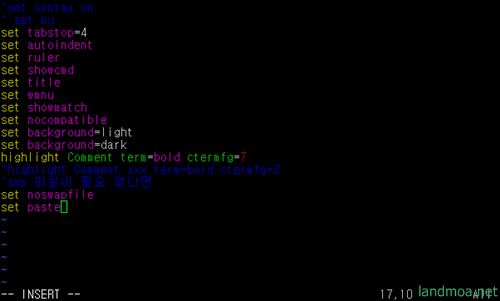
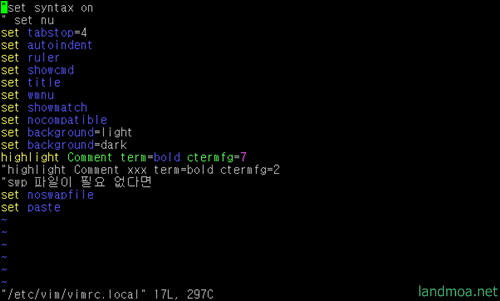
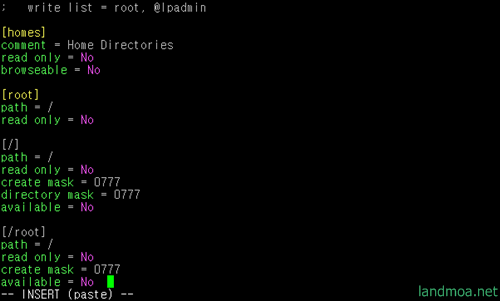
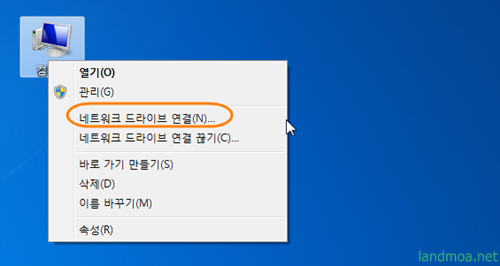
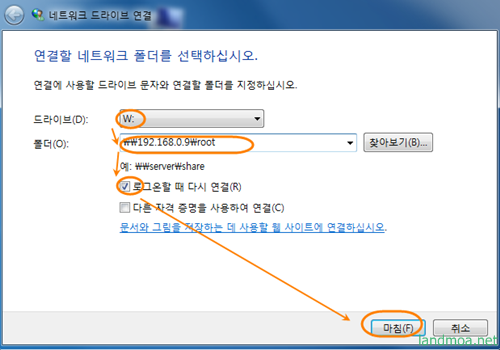
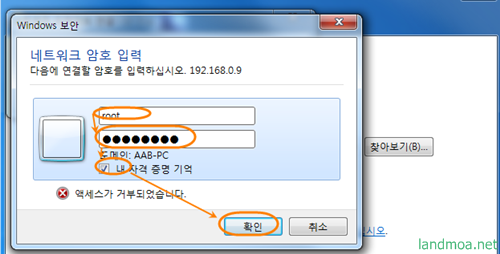
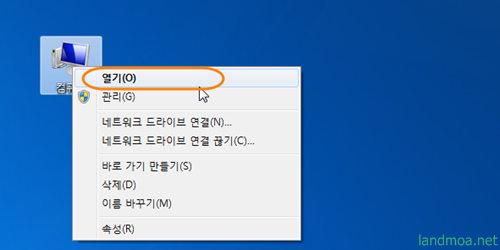
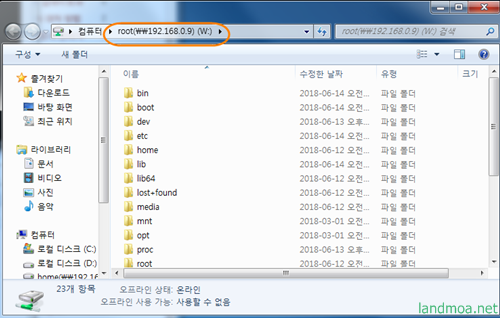
 우분투 다운로드 사이트
우분투 다운로드 사이트